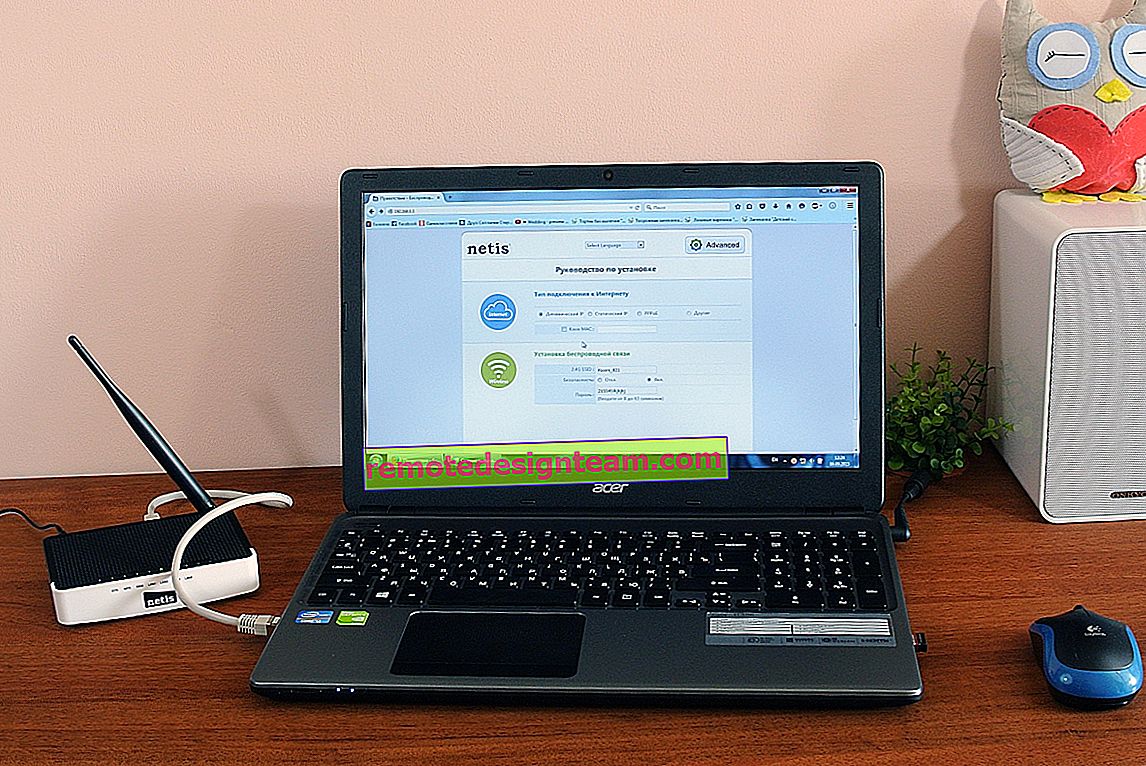Configuration rapide du routeur TP-LINK via l'utilitaire Easy Setup Assistant (à partir du disque). Par exemple, TL-WR740N
Dans les instructions de configuration des routeurs TP-LINK, j'écris toujours sur la configuration via un navigateur. Lorsque nous ouvrons le panneau de contrôle du routeur via le navigateur, et définissons les paramètres nécessaires. Mais, il existe un autre moyen simple et rapide de configurer un routeur TP-LINK - à l'aide du programme Easy Setup Assistant, qui se trouve sur le disque fourni avec le routeur.
Avec tous les routeurs TP-LINK que j'avais, dans le kit, vous pouviez trouver un petit disque sur lequel se trouve cet utilitaire très facile à installer. Avec lequel vous pouvez rapidement configurer votre routeur TP-LINK. À propos, beaucoup recherchent et souhaitent télécharger des pilotes pour le routeur TL-WR841ND et d'autres modèles. Il me semble que les gens doivent introduire cet utilitaire particulier pour une configuration rapide. Puisqu'il n'y a pas de pilotes pour les routeurs (sauf pour certains appareils mobiles).

Les inconvénients de ce paramètre sont que seuls les paramètres de base peuvent y être définis (se connecter, configurer Internet et le réseau Wi-Fi). Mais d'un autre côté, l'utilisateur moyen n'a besoin de rien d'autre. Et pourtant, tout le monde n'a pas d'ordinateurs ou d'ordinateurs portables. Et s'il y en a, ce n'est pas un fait qu'il y ait un lecteur CD / DVD. De nombreux ordinateurs portables sont désormais vendus sans lecteur.
Et les avantages de la configuration d'un routeur TP-LINK à partir d'un disque sont que l'utilitaire Easy Setup Assistant vous permet d'effectuer une configuration étape par étape. Nous allons maintenant tout regarder, en utilisant l'exemple du routeur TP-LINK TL-WR740N (il existe également une instruction pour configurer ce modèle via un navigateur). Je voulais montrer le réglage sur l'exemple de TP-LINK TL-WR841ND, mais maintenant ce modèle n'est pas disponible. Et cette instruction sera universelle. Convient à tout routeur TP-LINK. Certes, je ne sais pas comment c'est avec les nouveaux appareils. Mais avec le nouveau routeur Archer C20i, le kit comprenait exactement le même disque avec l'utilitaire.
Si vous décidez de configurer via l'utilitaire, consultez les instructions plus en détail, et si vous souhaitez configurer le routeur via le navigateur, accédez à la catégorie //help-wifi.com/category/tp-link/, sélectionnez votre modèle de routeur et suivez les instructions. Et pourtant, nous avons cet article: comment configurer un routeur sans disque avec le programme.
Eh bien, n'oubliez pas que TP-LINK dispose également d'un programme "Tether". Qui est conçu pour configurer et gérer les routeurs à partir d'appareils mobiles.
Où puis-je télécharger l'assistant d'installation rapide TP-LINK?
Il est préférable d'exécuter l'utilitaire Easy Setup Assistant à partir du CD fourni. S'il n'y a pas de disque ou s'il n'y a aucun moyen de le démarrer, l'utilitaire de configuration rapide peut être téléchargé. Suivez le lien //www.tp-linkru.com/download-center.html. Sélectionnez le modèle de votre appareil, puis la version matérielle (regardez en bas du routeur sur l'autocollant, par exemple, V2), allez dans l'onglet "Utilitaire", et téléchargez l'archive avec l'utilitaire en cliquant simplement sur le lien avec le nom, par exemple: "Tp-Link TL-WR841N_V8_Easy Setup Assistant_131119_CA ". Ensuite, ouvrez simplement l'archive téléchargée et exécutez le fichier "EasySetupAssistant.exe".
Mais, dans ce cas, l'utilitaire sera très probablement en anglais, ce qui compliquera un peu le processus d'installation. Sur le disque, l'utilitaire Easy Setup Assistant sera probablement en russe.
Configuration rapide et étape par étape du routeur TP-LINK à l'aide du programme
Ne connectez pas encore le routeur. Nous prenons un disque, l'insérons dans un ordinateur ou un ordinateur portable. Si l'utilitaire ne démarre pas automatiquement (il n'a pas démarré pour moi), alors ouvrez "Ordinateur" ou "Cet ordinateur" (sous Windows 10), puis ouvrez le "Lecteur CD" et exécutez le fichier "Autorun.exe".
L'assistant de configuration rapide s'ouvre. Nous faisons tout strictement selon les instructions. Passez la souris sur notre modèle (dans mon cas, il s'agit du TL-WR740N), et sélectionnez "Assistant de configuration rapide".

Une fenêtre de l'assistant s'ouvrira. Sélectionnez la langue russe (le cas échéant) et cliquez sur "Démarrer".

Attention! À ce stade, l'utilitaire désactivera automatiquement le Wi-Fi sur votre ordinateur portable, le cas échéant. Quoi qu'il n'interfère pas avec nous dans le réglage du routeur.
Dans la fenêtre de l'assistant d'installation, nous verrons des instructions, qui indiqueront que nous devons connecter le routeur à l'ordinateur via un câble. Nous utilisons le câble inclus dans le kit. Cliquez sur Suivant.

L'étape suivante consiste à connecter Internet au routeur. Connectez le câble de votre fournisseur d'accès Internet ou modem ADSL au connecteur WAN. Après la connexion, cliquez sur le bouton "Suivant".

Sur la page suivante, l'assistant de configuration nous demandera de connecter l'alimentation au routeur. Nous branchons l'adaptateur secteur, le branchons sur une prise de courant. Si les voyants du panneau avant ne s'allument pas, vérifiez si l'alimentation est activée par le bouton du routeur (s'il existe un tel bouton, par exemple, le TL-WR740N ne l'a pas). Cliquez sur le bouton "Suivant".

Nous verrons une description du fonctionnement des indicateurs du routeur TP-LINK, grâce auxquels vous pourrez déterminer si le routeur est correctement connecté et s'il fonctionne correctement.

Cliquez sur Suivant".
La vérification de la carte réseau et de l'état du réseau démarre.
Si, au cours de cette vérification, vous voyez un message indiquant que la configuration n'est pas possible et que vous devez vérifier la connexion du routeur, désactivez l'antivirus (ou le pare-feu intégré). Je n'ai pas encore complètement désactivé mon Dr.Web, puis une erreur est apparue lors de la vérification des paramètres. Peut-être que votre antivirus n'aura pas de tels problèmes.Nous attendons que la vérification se termine avec succès et cliquez sur "Suivant".

L'installation du routeur est terminée. L'assistant de configuration facile procédera à la configuration du routeur.
Configuration automatique d'une connexion Internet sur un routeur TP-LINK
Nous devons maintenant définir les paramètres les plus importants. Configurez notre routeur pour qu'il fonctionne avec un fournisseur Internet. Rien de compliqué. Sélectionnez simplement votre pays, région, fournisseur et type de connexion dans la liste. C'est fait quelque chose comme ceci:

Si vous n'avez PAS d'adresse IP dynamique , mais par exemple PPPoE, L2TP, PPTP, vous devrez définir un autre nom d'utilisateur et mot de passe. Et aussi, d'autres informations, si nécessaire. Toutes ces données doivent vous être fournies par le fournisseur d'accès Internet.


Toutes les données sont fournies par le fournisseur Internet. Si votre routeur est connecté à un modem ADSL, dans les paramètres manuels, sélectionnez "Adresse IP dynamique".
Tout devrait fonctionner.
Si les paramètres sont corrects, le routeur se connectera à Internet et procédera à la configuration du réseau sans fil.
TP-LINK: configuration rapide d'un réseau Wi-Fi via un programme à partir d'un disque
Une fenêtre apparaîtra dans laquelle nous devons définir le nom du réseau Wi-Fi. Trouvez n'importe quel nom. Vous pouvez même quitter le standard (qui est déjà écrit).

Cliquez sur "Suivant", et une fenêtre apparaîtra avec les paramètres de sécurité pour le réseau hors-sang. Nous allons maintenant mettre un mot de passe sur le Wi-Fi. Nous laissons l'élément sélectionné "Niveau de sécurité le plus élevé (WPA2-PSK)" .
Nous effaçons le mot de passe standard, créons le nôtre et l'écrivons. Trouvez un bon mot de passe, pas comme le mien dans la capture d'écran ci-dessous 🙂 Cliquez sur le bouton "Suivant". Vous pouvez modifier le mot de passe sans fil à tout moment.

Une fenêtre apparaîtra avec le résultat de la configuration de notre routeur TP-LINK. Il y aura des informations sur la configuration de la connexion, le nom du réseau Wi-Fi et le mot de passe. Vous pouvez noter le mot de passe quelque part ou laisser une coche à côté de l'élément «Enregistrer ces paramètres dans un fichier texte sur mon bureau», puis cliquer sur «Suivant». Un fichier texte apparaîtra sur le bureau avec le mot de passe Wi-Fi.

Encore une fois, attendez que l'utilitaire Easy Setup Assistant enregistre et vérifie les paramètres du routeur. Et cliquez à nouveau sur "Suivant".

Une fenêtre apparaîtra avec des informations sur la configuration d'une connexion WPS, cliquez sur "Suivant".
Ensuite, nous verrons la dernière fenêtre dans laquelle il vous suffit de cliquer sur le bouton "Terminer" . Si vous souhaitez entrer les paramètres via un navigateur, ouvrez le panneau de configuration, puis cliquez sur le lien "Paramètres interface WEB".

Donc, étape par étape, nous avons configuré le routeur.
Quelques informations plus utiles
Je vous conseillerais également de changer le mot de passe administrateur par défaut, qui protège l'entrée des paramètres. Cela peut être fait via le panneau de commande, selon cette instruction.
Une fois la configuration terminée, vous pouvez déconnecter votre ordinateur ou ordinateur portable du routeur. Il n'a pas besoin d'être câblé. Vous pourrez déjà vous connecter à votre réseau Wi-Fi. Et si vous aviez une connexion Internet configurée sur votre ordinateur, elle n'est plus nécessaire. Cette connexion lancera le routeur.
Peut-être avez-vous encore des questions sur cet article, laissez-les dans les commentaires. Si vous obtenez une erreur ou quelque chose ne peut pas être fait, écrivez en détail à quelle étape vous avez un problème avec le paramètre.